雲時代的到來給用戶帶來了很多方便的地方,尤其是在浏覽器方面,有了雲同步之後,用戶能在不同設備間享受相同的設置信息與浏覽信息,作為微軟土生土長的浏覽器IE10也不例外,在win8系統本身的雲屬性下,IE10浏覽器也能夠完成收藏夾的同步。
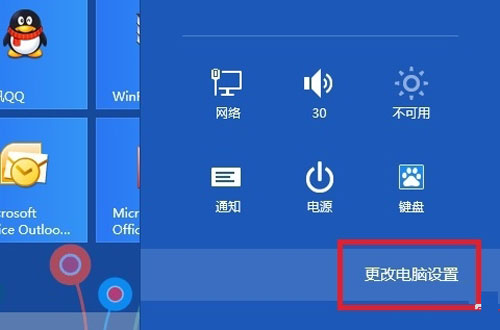
進入“更改電腦設置”首先,進入Win8系統“電腦設置”,我們要用微軟的Microsoft賬戶登錄Win8系統。如果安裝系統時曾經注冊過,那麼登錄即可;如果尚未注冊,那麼可以登錄Outlook.com網站進行注冊。
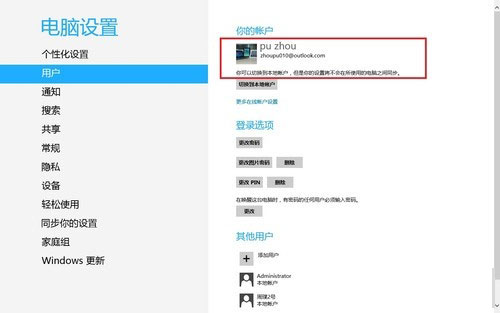
登錄微軟賬戶用微軟賬戶登錄後,我們點選“同步你的設置”。這時,右側會出現很多類別的同步選項,我們找到“浏覽器”,打開同步選項即可。
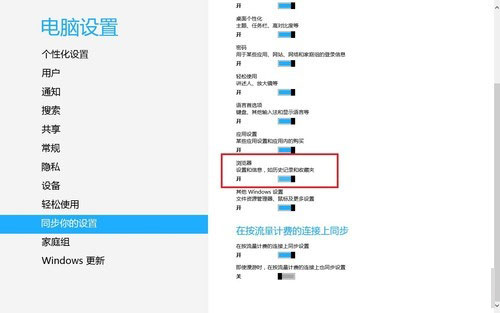
同步浏覽器的相關信息這樣,Win8系統IE10浏覽器的收藏夾與歷史記錄等信息就會同步雲端。
IE10能夠像遨游、谷歌等浏覽器一樣可以同步收藏夾這都要歸功於win8系統本身的雲屬性,用戶通過獨有的微軟賬戶,就能在任何一台win8設備上獲得IE10浏覽器上相同的設置於浏覽信息了。